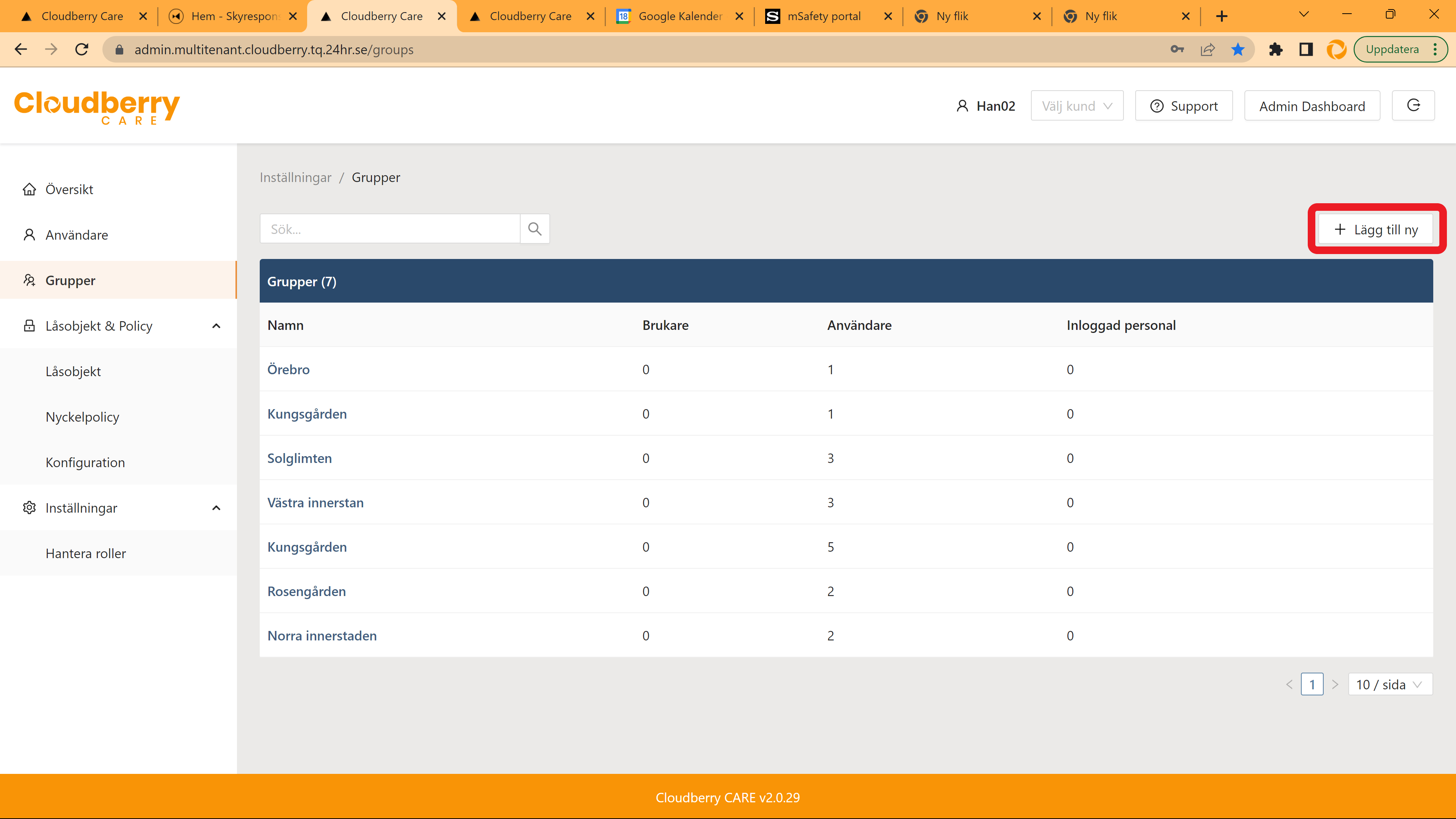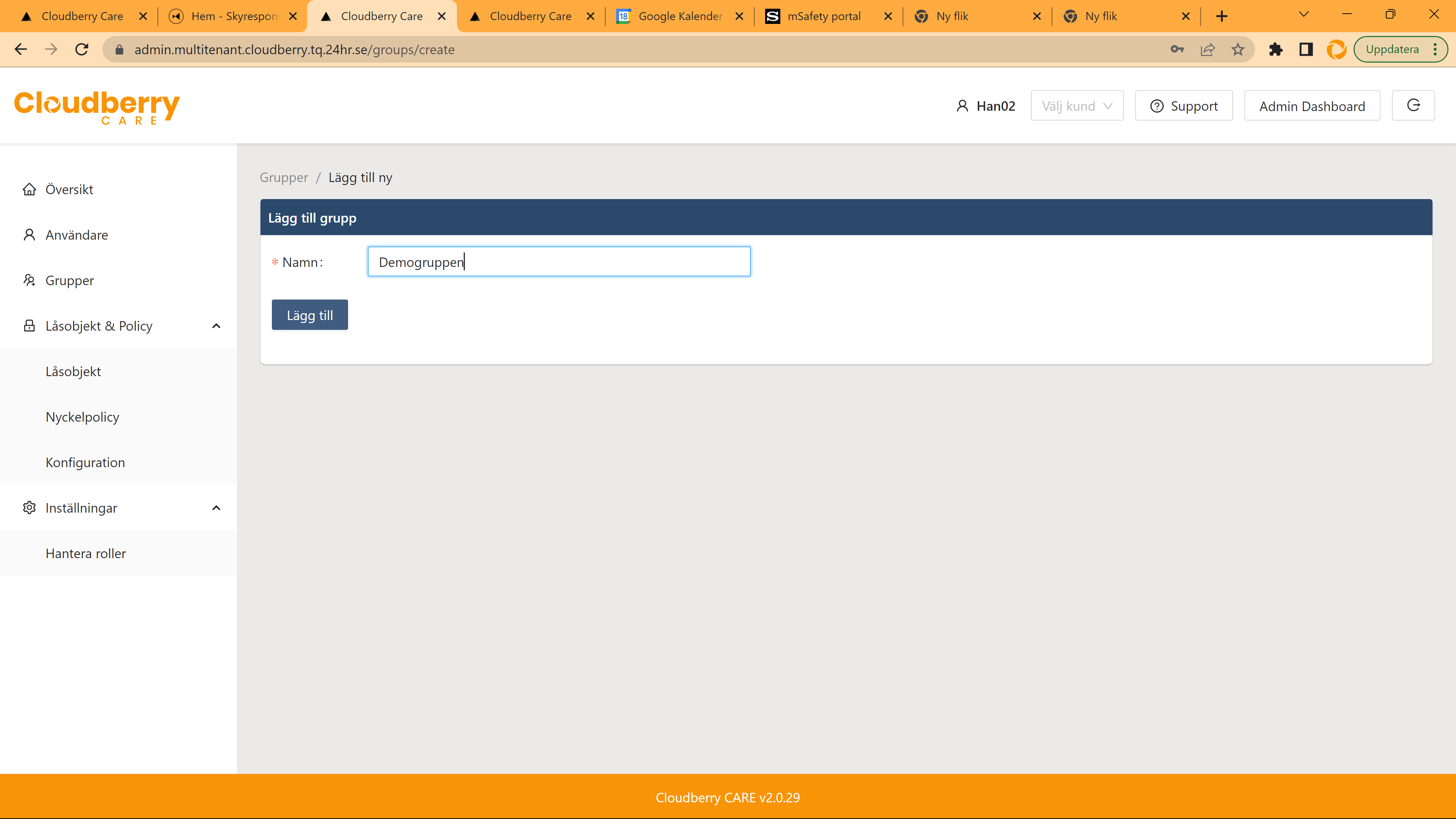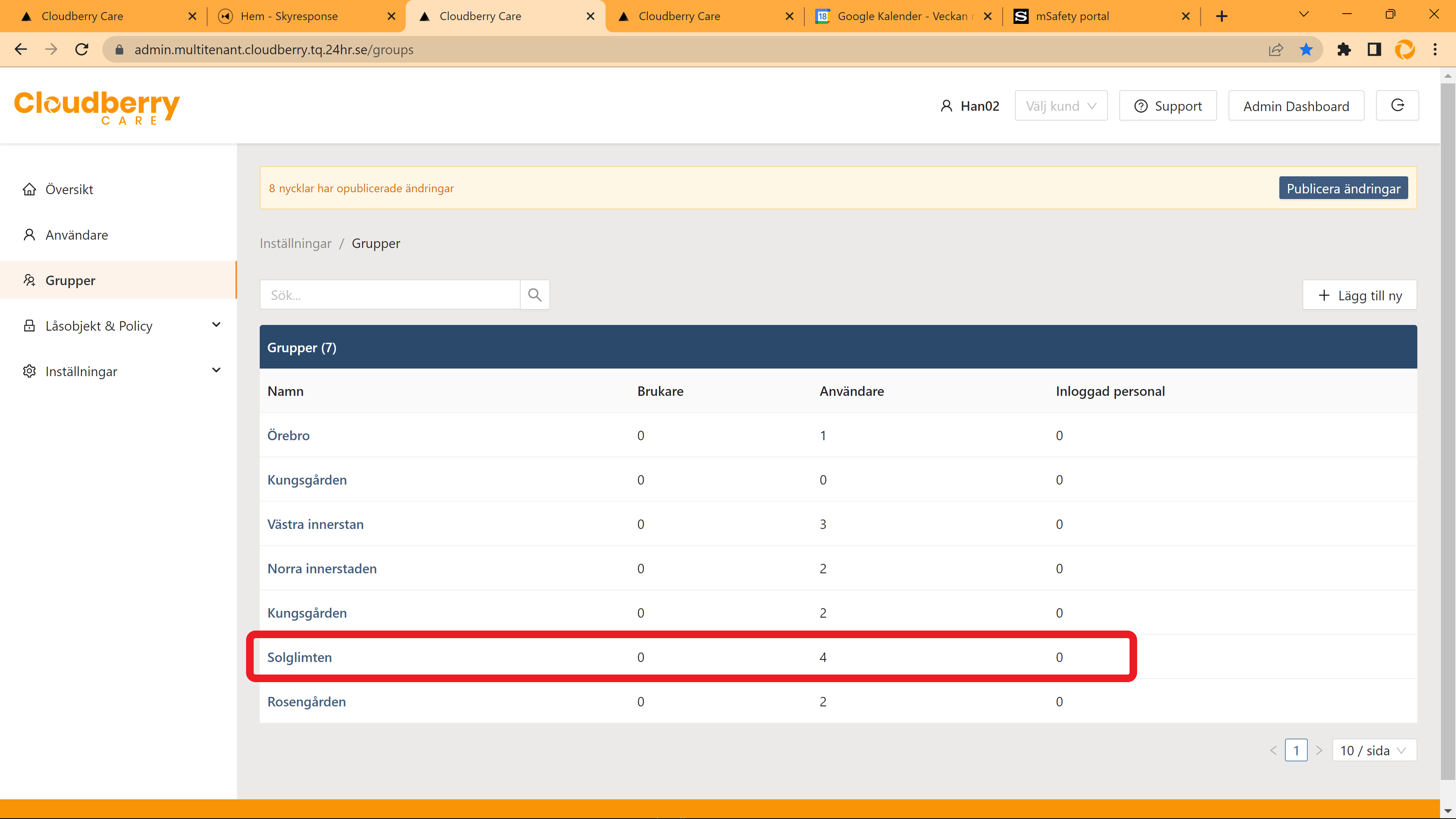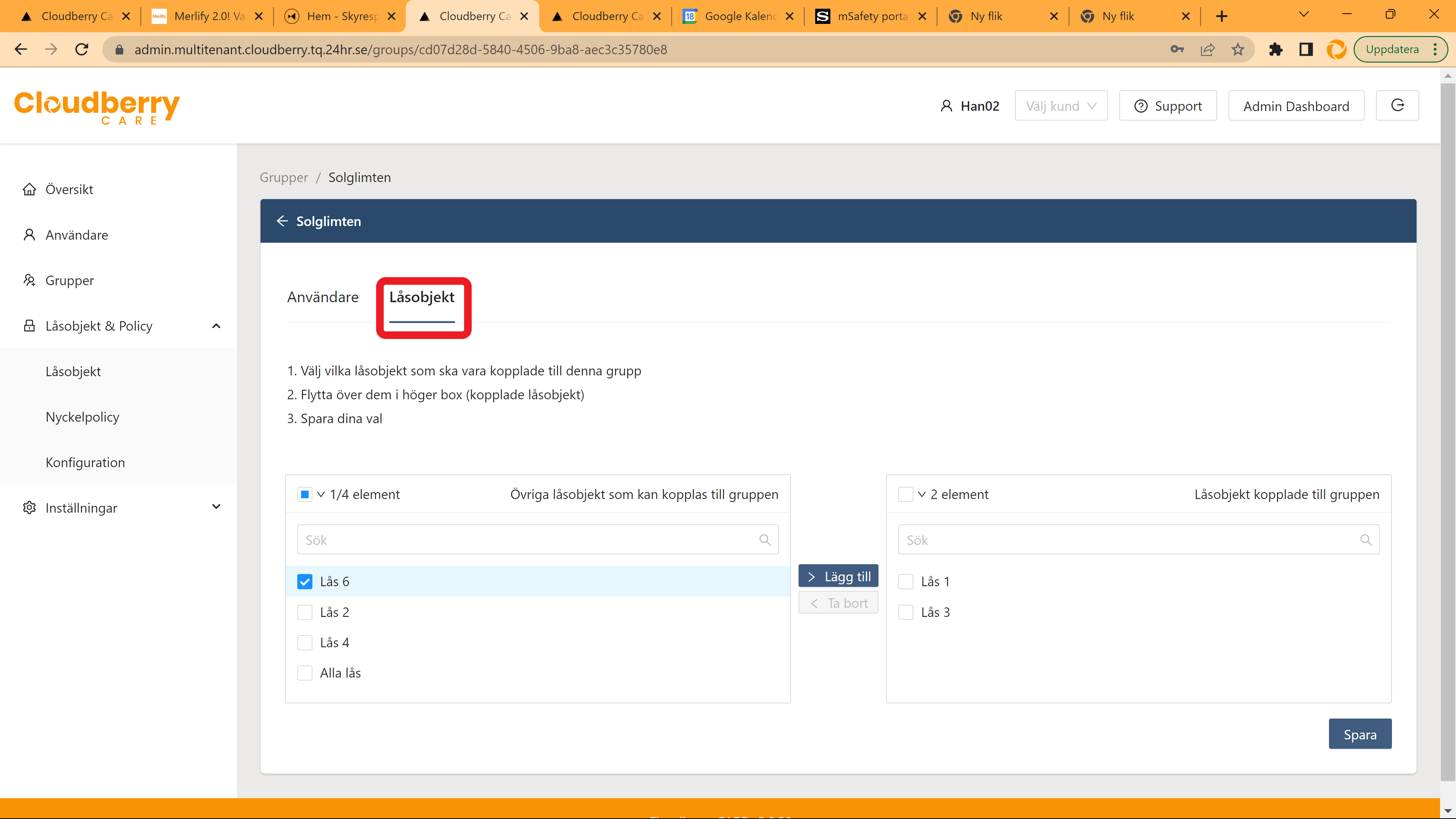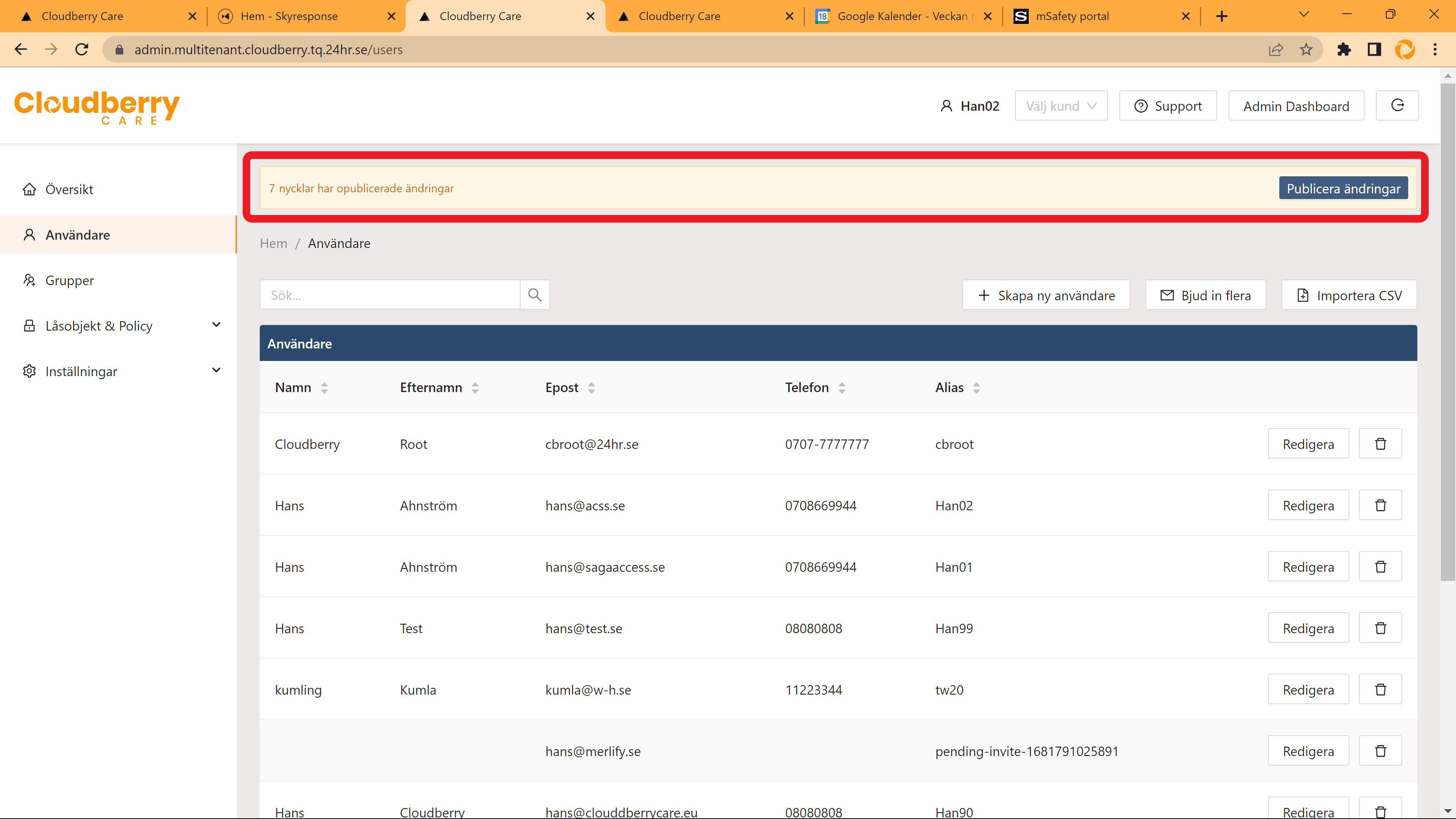Förvaltare - Komma igång.
Utgångspunkten är grupper. I gruppen ligger lås/låsgrupper. Lägg till användare (med policy) och när ni publicerar nycklarna för användarna tillgång till låsen i gruppen med en giltighet enligt "sin" policy. Då de flesta har samma policy kopplas policyn på personen från en mall.
Din roll som som den beskrivs här är att:
- Skapa policy (nycklars giltighet)
- Skapa grupper
Vi utgår i denna beskrivning att er leverantör har satt upp en låskonfiguration och lagt in de lås som ni har fått levererade i respektive grupp. Med det sagt så finns redan grupperna med respektive lås. Man kan givetvis även vara både förvaltare och admin (se separat sida).
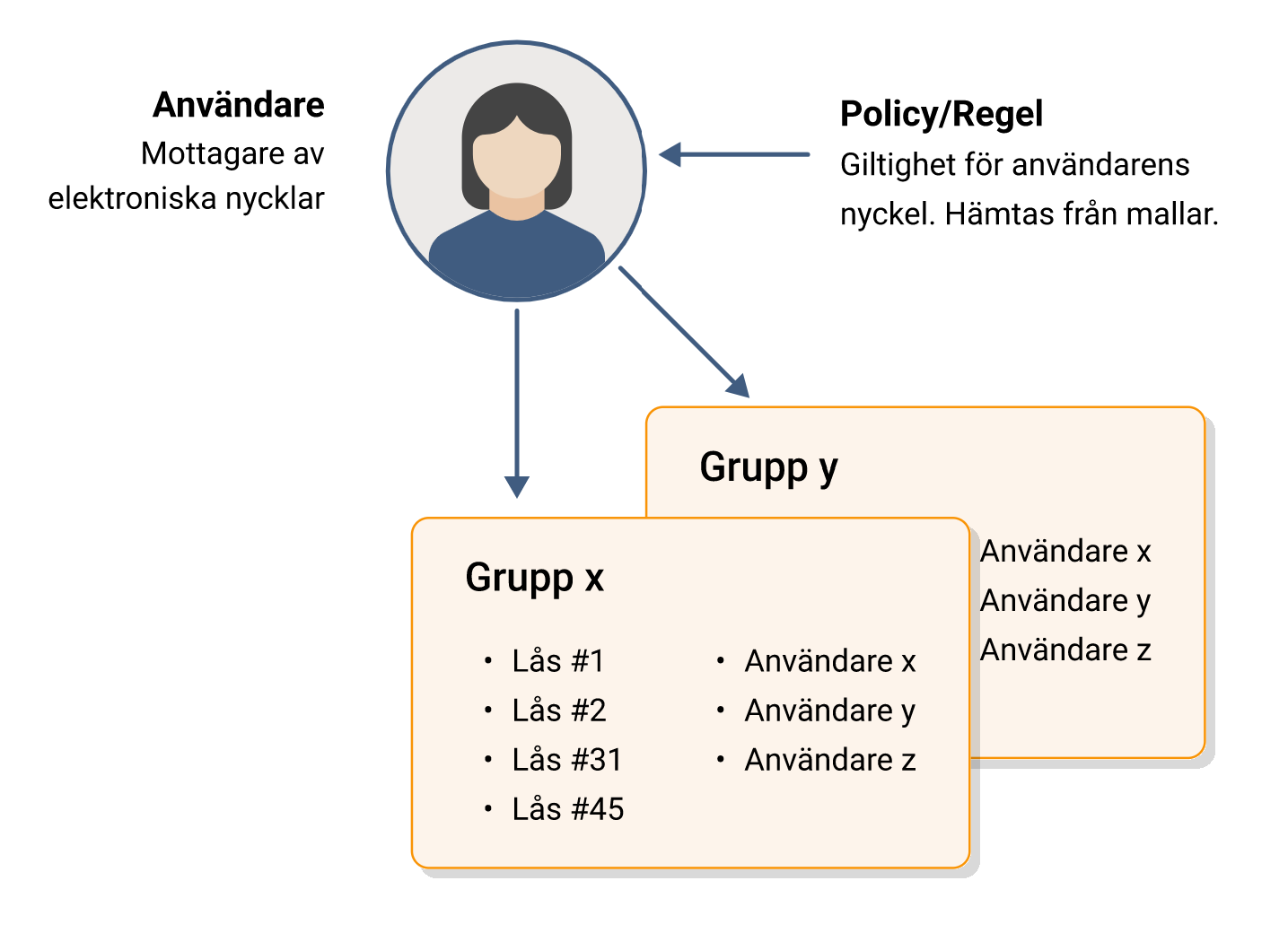
Policy (giltighet): Skapa en din första policy. Policyn är nyckelns giltigheten och är knuten till användaren. Man kan sätta en fast sluttid eller en tidslängd med automatisk förlängning. Med automatisk förlängning kan användaren vid en godtycklig tidpunkt förnya nyckeln och får med detta en uppdaterad nyckel som har en giltighet motsvarande policy.
Exempel: En policy ligger med giltighet 24 timmar. En användare som förnyar sin nyckel på en godtycklig tidspunkt får 24 timmar giltighet. Tidigare (Criotive) låg det gemensamma nycklar som hade 24 timmar giltighet från ett visst klockslag och med det så kunde användarna förnya sin nyckel när det bara var 3 timmar kvar på denna nyckel utan att förstå varför den inte fungerade efter 3 timmar och 1 minut.
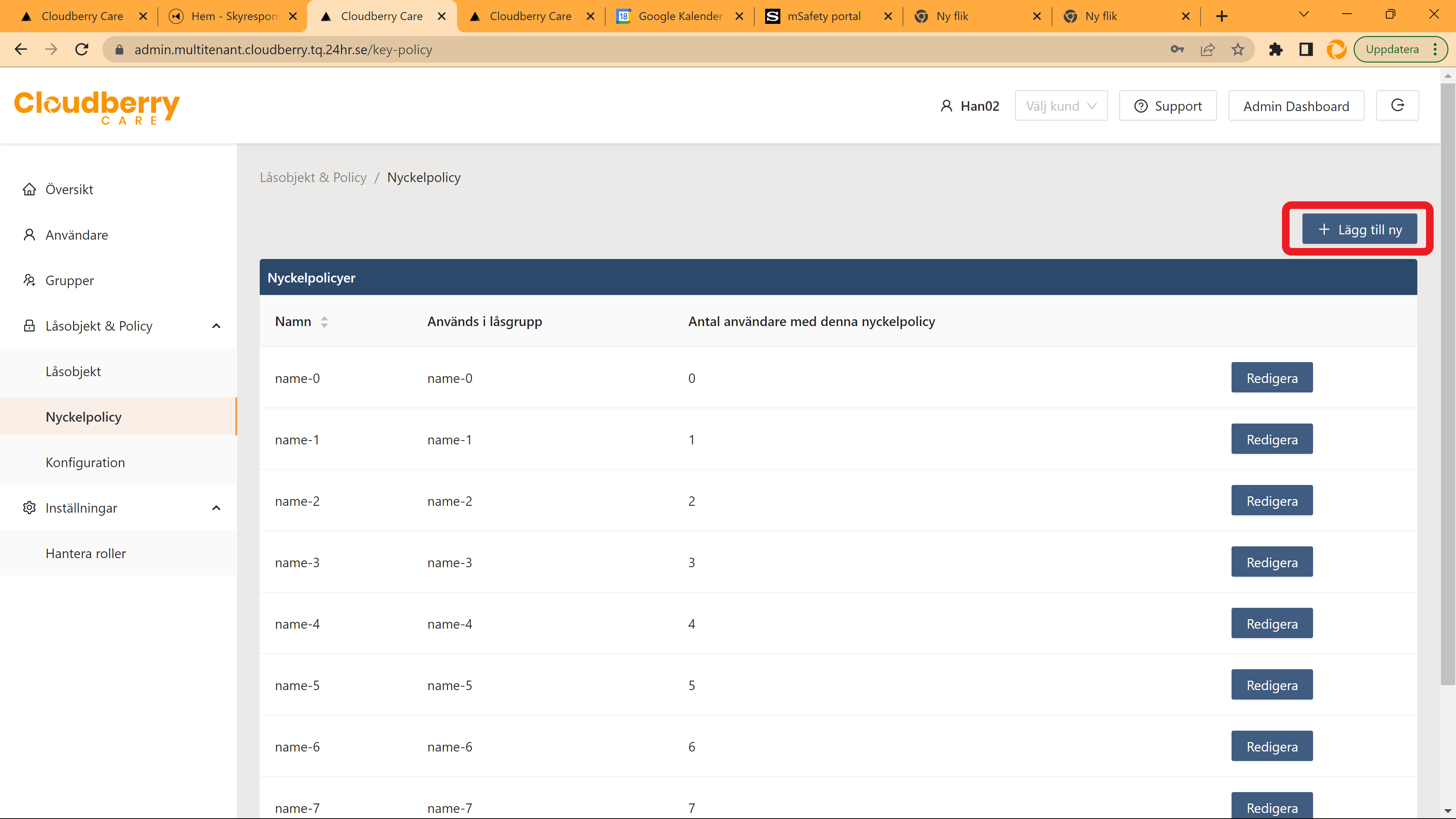
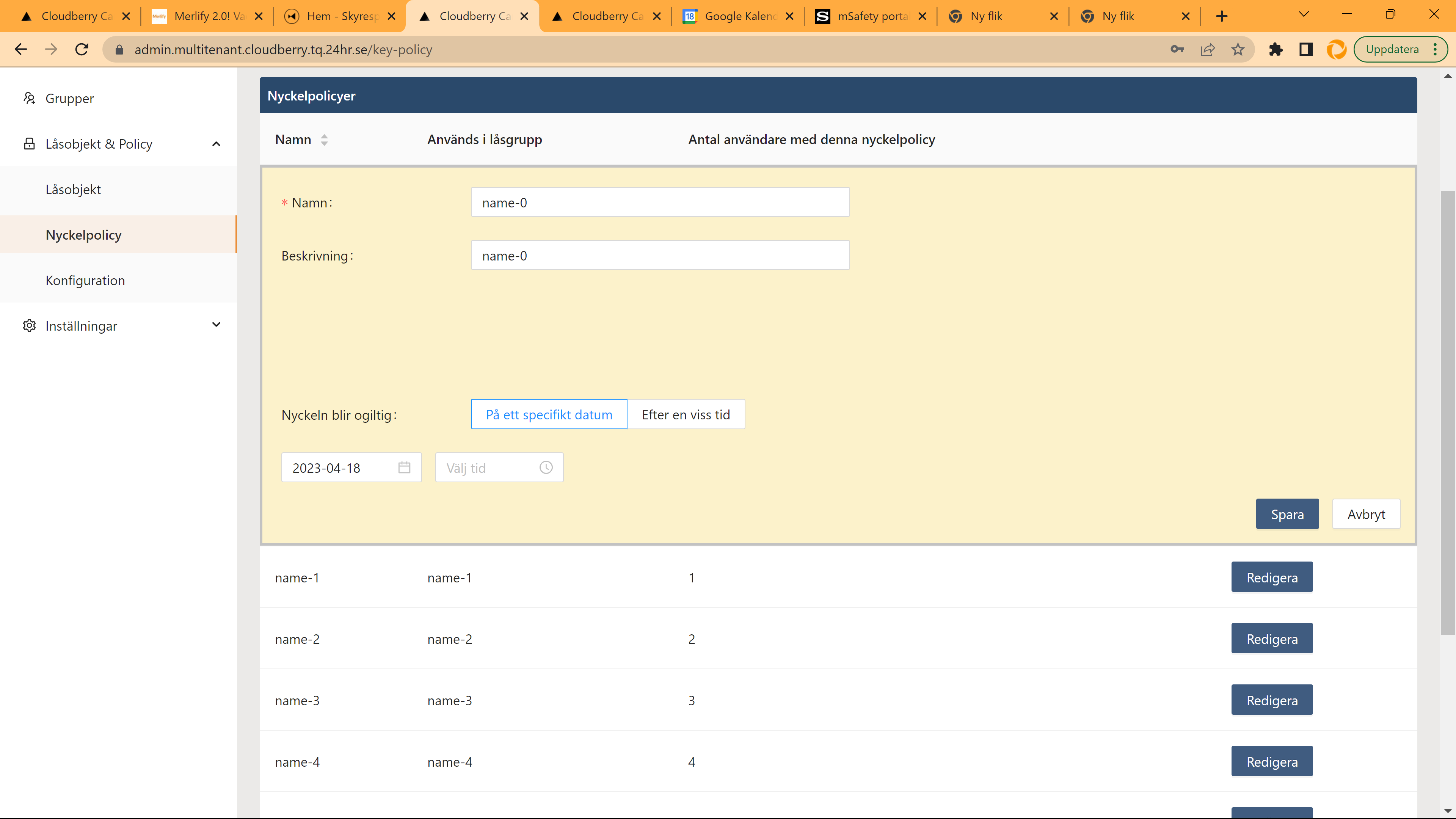
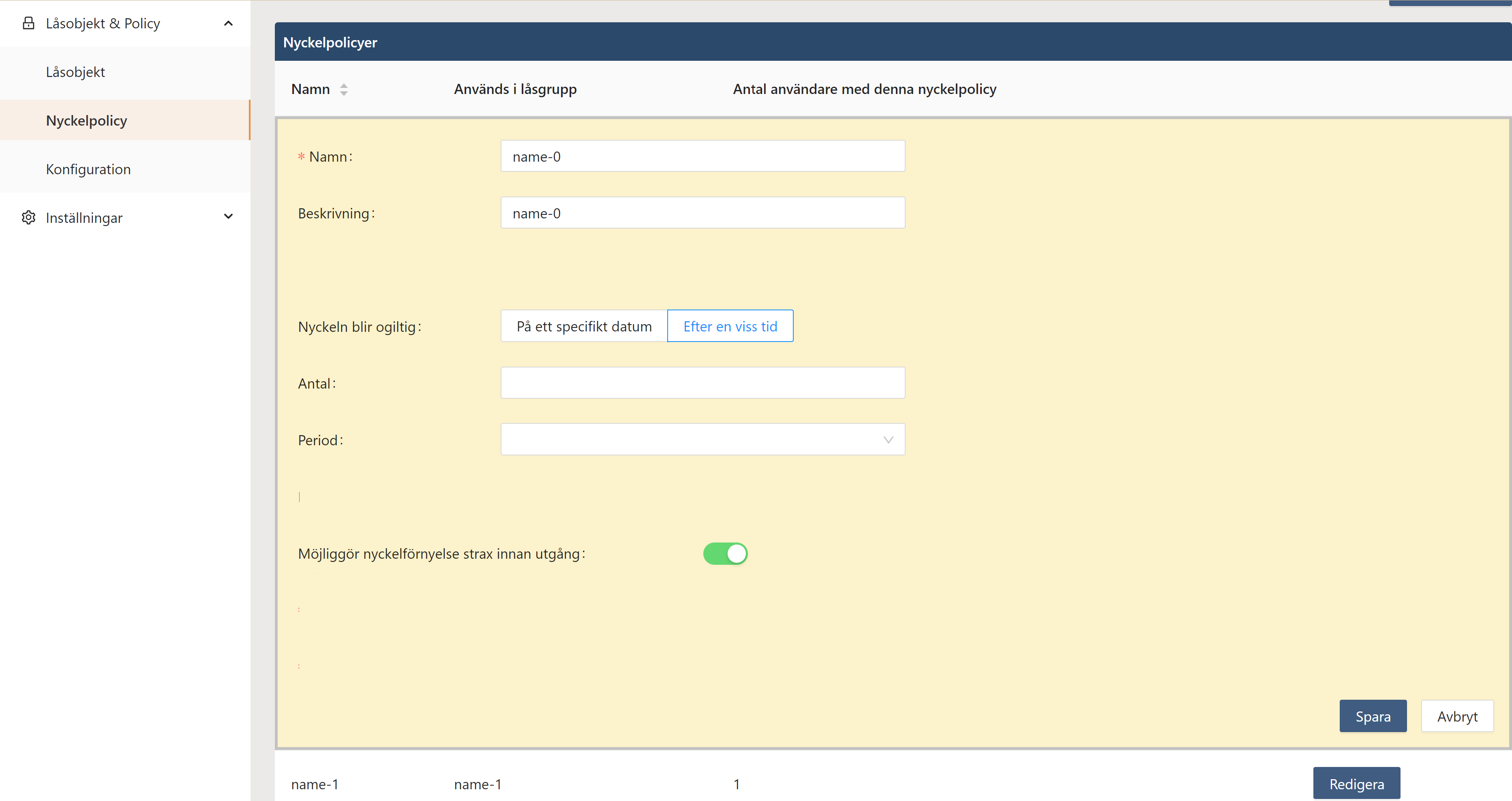
Grupp: Skapa dina första grupper. I menyn Grupper klickar du "+ Lägg till ny"
Skriv in ett namn och klicka "Lägg till".